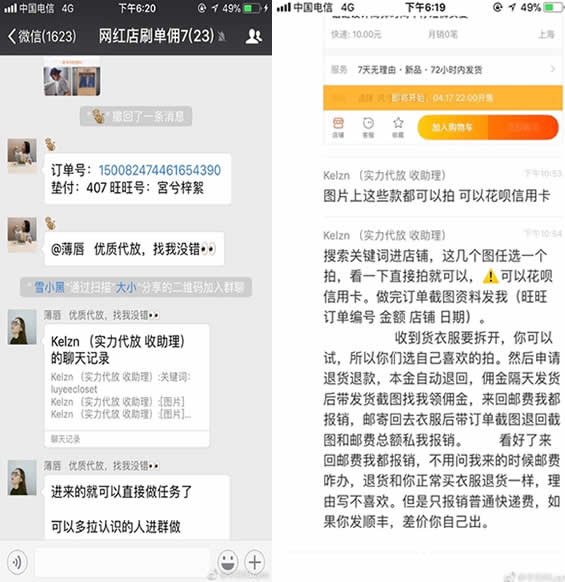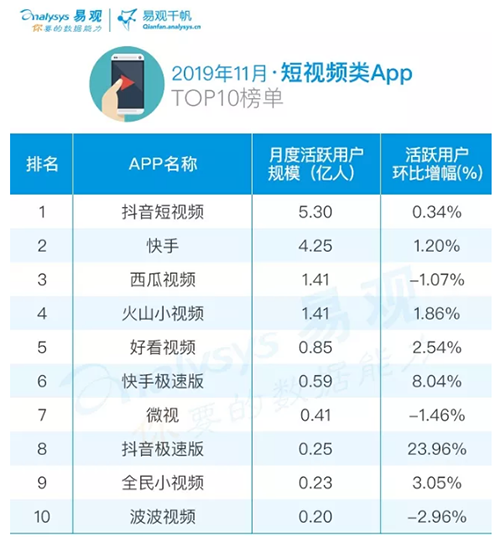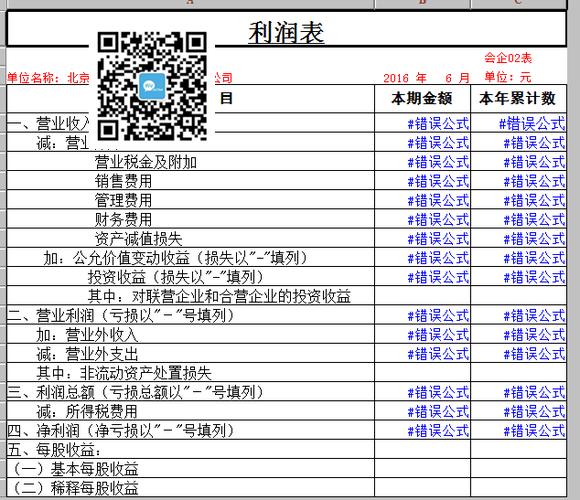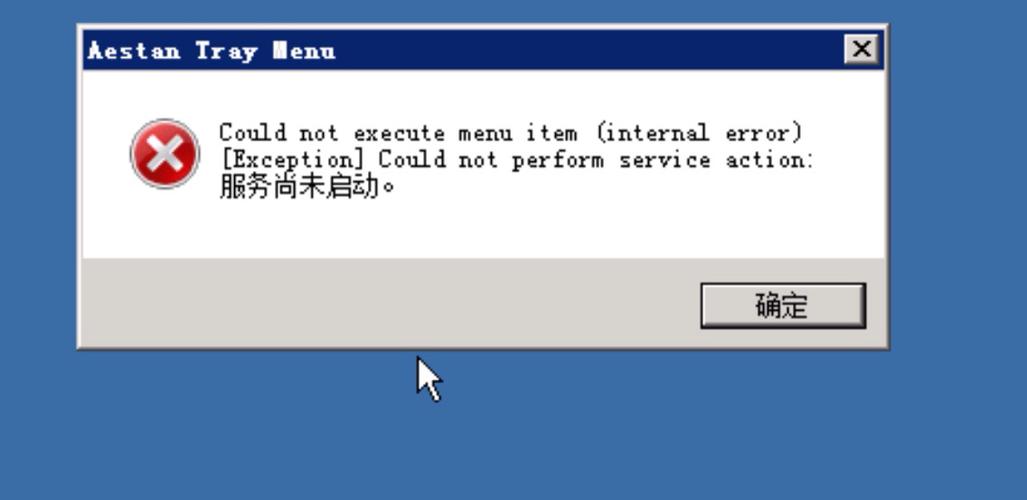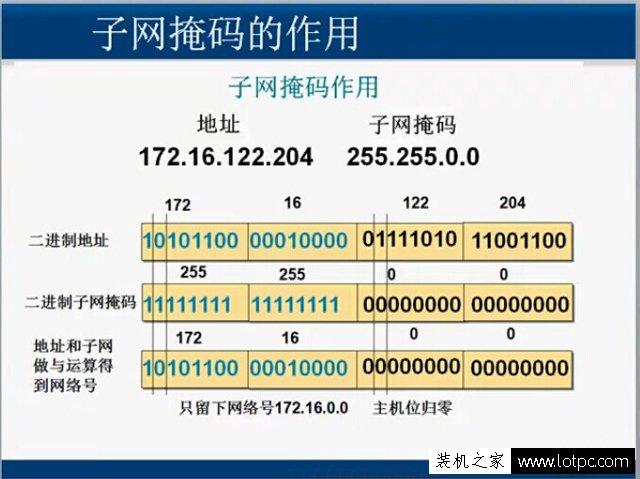本教程将指导您如何轻松地开启VPS服务,包括选择供应商、购买服务、配置环境及连接到您的虚拟私人服务器。
打开VPS(Virtual Private Server,虚拟专用服务器)通常意味着你需要通过特定的软件或者服务连接到这台远程服务器,并进行管理和维护,以下是一份简单易懂的教程,旨在指导你如何连接到你的VPS并开始使用。
准备工作

在开始之前,确保你有以下几点准备:
1、VPS的IP地址
2、登录凭证,通常是用户名和密码,或者是密钥对(SSH keys)
3、一个支持SSH(Secure Shell)协议的客户端软件,如PuTTY(Windows)或终端(macOS和Linux)
连接VPS
使用SSH客户端软件(如PuTTY)
1、下载SSH客户端:根据你的操作系统下载相应的SSH客户端,如果你使用的是Windows系统,可以下载PuTTY。
2、启动SSH客户端:打开PuTTY或你所使用的SSH客户端。
3、输入VPS信息:在SSH客户端中输入你的VPS IP地址,以及SSH端口号(通常是22)。
4、保存会话配置:为方便以后快速连接,你可以保存这次的会话配置。
5、提供登录凭证:点击“Open”或“Connect”,之后根据提示输入用户名和密码,或者使用密钥文件进行身份验证。
6、成功连接:一旦认证成功,你将看到命令行界面,表明你已经成功连接到VPS。
使用终端(macOS和Linux)
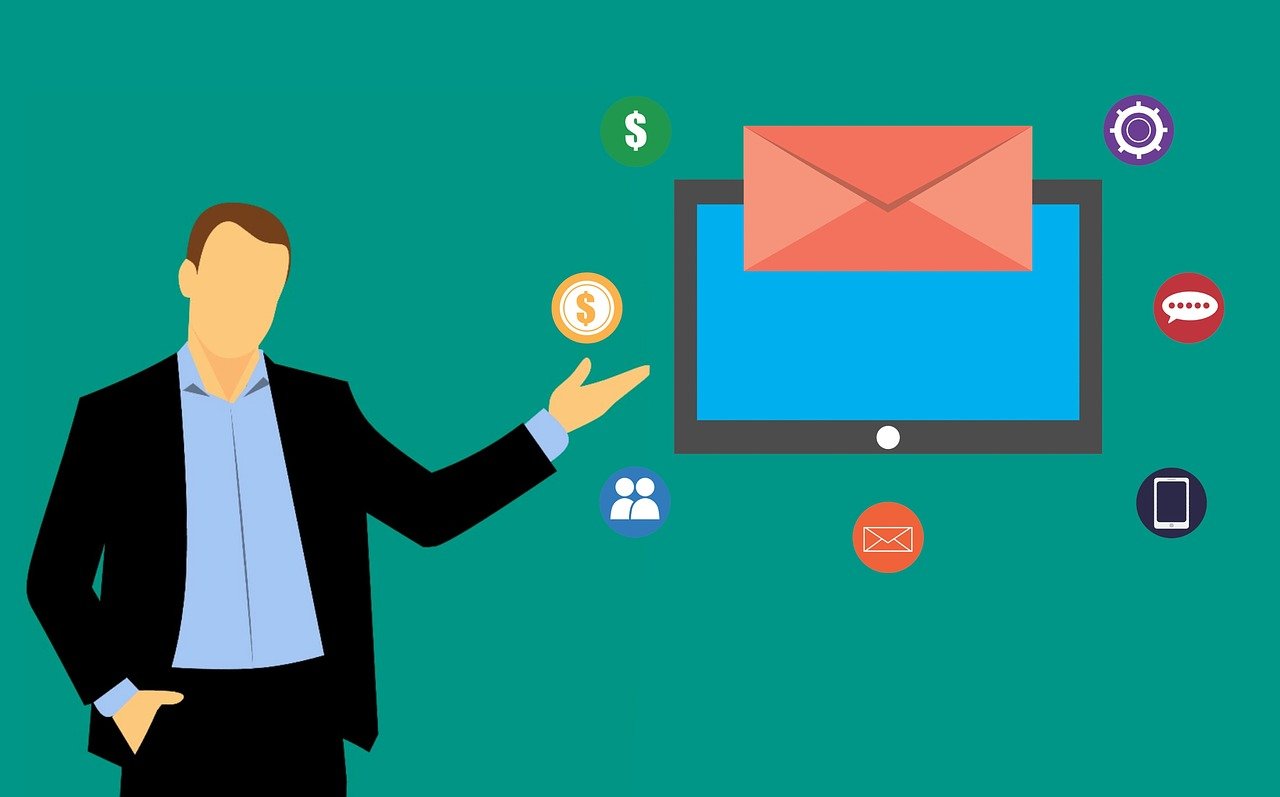
1、打开终端:在你的电脑上找到并打开终端应用程序。
2、输入连接命令:使用ssh命令,后面跟上你的用户名@VPS的IP地址,ssh user@your_vps_ip。
3、提供登录凭证:按回车后,系统会提示你输入密码。
4、成功连接:输入正确的密码后,你将获得VPS的命令行访问权限。
管理VPS
一旦成功连接到VPS,你可以开始进行各种管理任务,比如安装软件、编辑配置文件、监控资源使用情况等,下面是一些基础的管理操作:
更新系统:使用sudo apt-get update和sudo apt-get upgrade(Ubuntu/Debian)或sudo yum update(CentOS/RHEL)来保持系统最新。
安装软件:利用包管理器安装所需的软件。
文件管理:使用cd、ls、cp、mv、rm等命令来管理文件和目录。
编辑配置文件:使用文本编辑器如nano或vim来修改配置文件。
安全最佳实践
在使用VPS时,请确保遵循以下安全最佳实践:
定期更新系统和软件以修复安全漏洞。
使用强密码或SSH密钥对,避免使用默认端口。

限制不必要的网络访问和服务。
定期备份重要数据。
相关问题与解答
Q1: 我忘记了VPS的登录密码怎么办?
A1: 如果你有设置救援模式或拥有控制台访问权限,可以尝试重置密码,如果没有,你可能需要联系你的VPS提供商获取帮助。
Q2: 为什么PuTTY连接被拒绝?
A2: 检查你的IP地址是否正确,确认端口号是否为22(除非更改过),以及网络是否有任何防火墙规则阻止了连接。
Q3: 我应该如何选择VPS的配置?
A3: 根据你的需求选择,如果你的应用访问量较小,可以选择较低的配置;如果需要处理大量数据或高并发请求,应选择较高的配置。
Q4: 如何优化VPS的性能?
A4: 可以通过安装性能增强工具,关闭不必要的服务,定期清理日志和缓存,以及合理配置应用程序来实现性能优化。